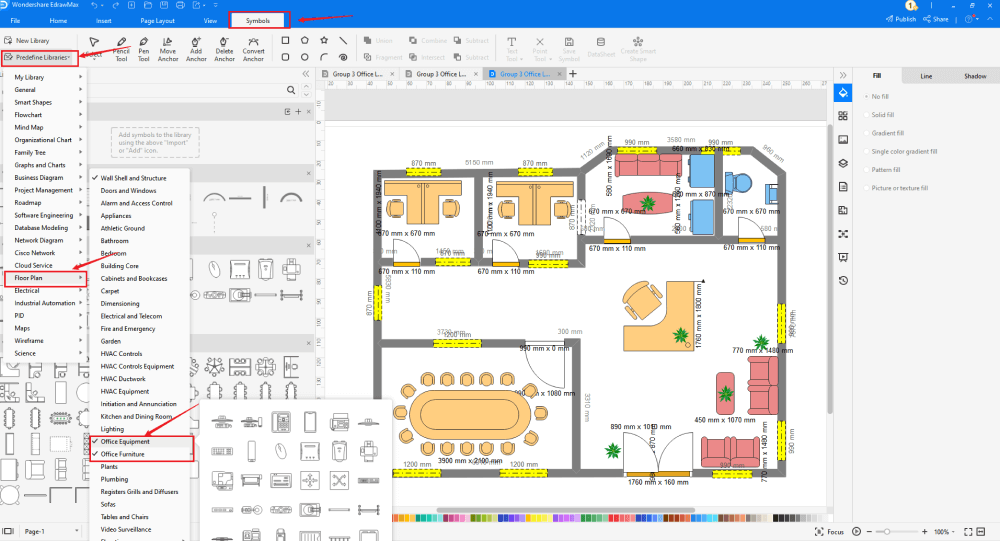図面は建築や機械などの分野で、対象物の工事や製造において重要な役割を果たすものです。図面はその重要性から専門的な知識や書き方のルールを理解しておかなければなりません。
そこで今回に記事では、図面の書き方について分かりやすく解説していきます。初心者向けの内容で解説していきますので、図面を書き始めた方などはぜひ参考にしてください。
1.図面の基本要素
図面を書いていくためには、基本要素を理解したうえで書き始めることが必要です。図面は書いた本人だけが分かるものでなく、図面を見る全ての人が理解できなければいけません。
そのため図面には基本要素としていくつかの項目が定められています。
1.1 正確な寸法での形状の記入
図面は対象物を正確に製作していくために必要なものであり、正確な寸法と形状は基本であり重要なものです。これらが正確でなければ、いくら上手く図面が書けても意味がありません。まずは正確な寸法で正しい形状のものを書くことを意識しましょう。
1.2 見やすい図面であること
次に見やすい図面であることも重要な要素です。複雑で情報が多すぎる図面は見づらく、理解しづらい図面となってしまいます。
ひとつの図面に落とし込む情報は必要最低限にとどめ、補足図面や詳細図といった図面でより詳しい情報や複雑な部分を落とし込むようにしましょう。
1.3 規格に合った図面の作成
図面の作成には、業界基準や国際規格に合った形で作成することが一般的です。寸法や線の太さ、種類、スケールなどが定められている場合が多いです。JIS規格やISO規格などがその例となってきます。
これらの規格に基づいて図面作成を行うことによって、図面の統一感が生まれますので、作成図面の専門知識だけでなく、このような知識も必要となってきます。
上記は図面の基本要素の一例でありますが、作成図面の業界ごとにも細かいルールが存在しますので、図面を書き始める前に、図面への記載内容や規格などの確認は事前に行いましょう。
2.図面作成のステップ
図面の基本要素を理解して、書き始める際には初心者の方では、何から始めたらいいのかわからないことばかりでしょう。そこでここからは、図面の書き方の流れについて解説していきます。建築図面のひとつである平面図の書き方を例に解説を行っていきます。
まず図面を作成する場合は手書きで書く場合とCADソフトを利用して書く場合があります。現在では、データの保管や柔軟性の高さ、作図時間の短縮などからCADソフトを利用して図面を書く場合が多いです。
そのため図面の書き方についてはCADソフトの場合での解説を行っていきます。
2.1 図面枠の作成
まず図面枠や表題欄などを作成していきます。印刷する場合の用紙サイズに合わせて図面の枠を記入していき、図面下部に表題欄を作成します。
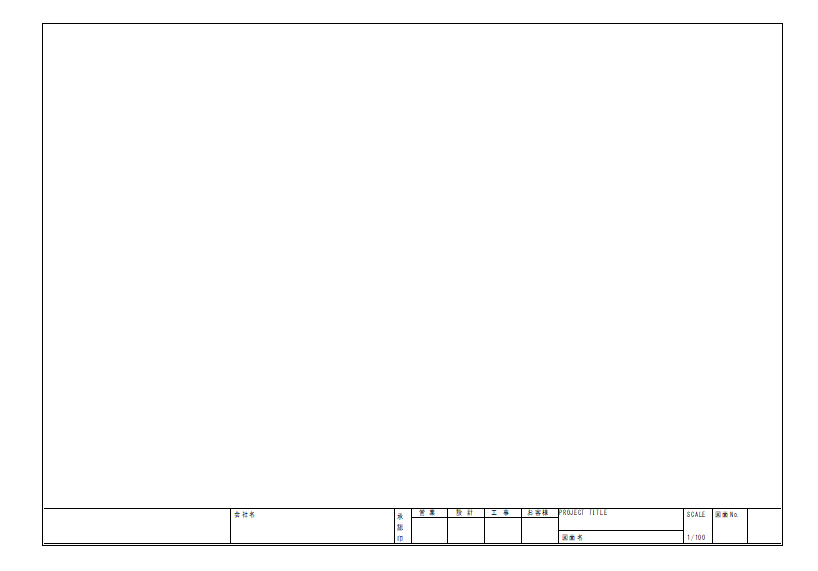
表題欄に図面に必要な図面名称、スケール、作成日、会社名などの情報を記入できるように作成します。この表題欄については、会社やプロジェクトなどによって異なるため事前の確認が必要です。
2.2 基準線、通り芯の記入
平面図の基本となってくる基準線や通り芯という線を引いていきます。一般的に一点鎖線など線種で記入していきます。これを基準として図面が作成されていくため、寸法の間違いがないように注意しましょう。
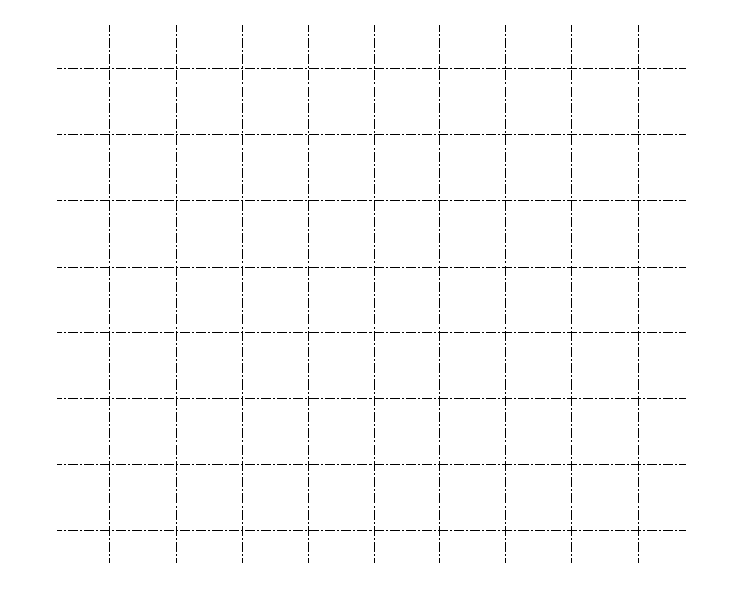
今回紹介したい作図ツールのEdrawMaxでは線種の設定を細かく設定することが可能で、一点鎖線、点線、実線、さらに太さも変更が可能です。図面上の表現の幅を広がる形となっています。
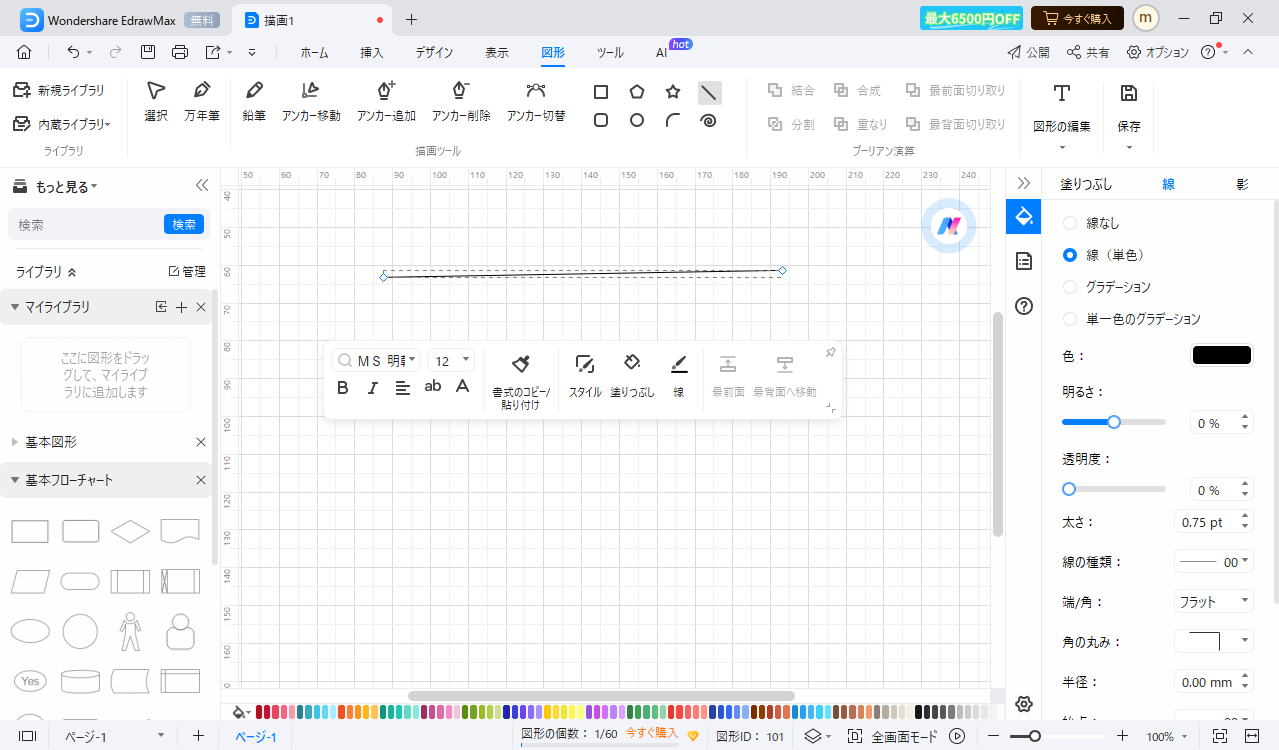
2.3 躯体部分(柱、壁等)の記入
基準線や通り芯をもとに柱や壁などを記入していきます。基準を中心に壁の厚さや柱のサイズに注意して図面に落とし込んでいきます。
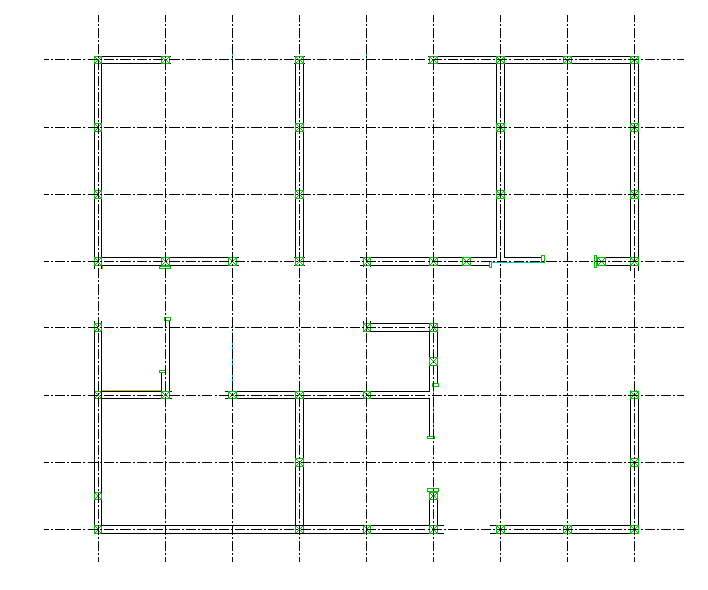
これにより、柱や壁の位置がずれることなく記入することが可能です。EdrawMaxの機能では多彩な基本図形が多くあるため、柱の作成に活用でき非常に便利なものとなっています。
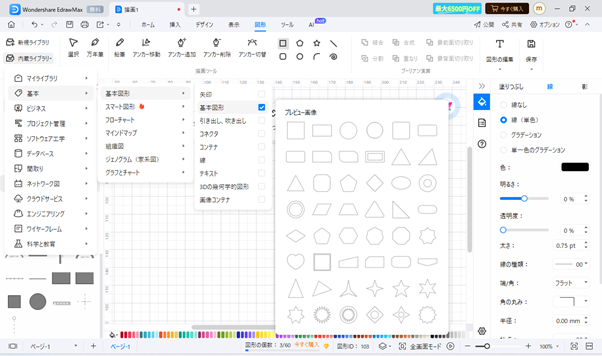
2.4 詳細部分の記入
柱や壁の記入が完了したら、所定の位置に窓やドアなどの建具、住宅設備を記入していきます。
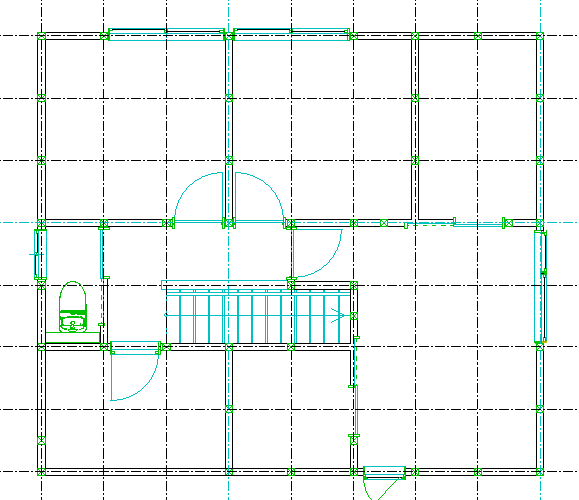
窓や建具、住宅設備については複雑な形状となっており、一から作成することは困難ですが、各メーカー製品にCADデータを用意している場合が多いので、メーカーHPよりCADデータを探してコピーすることがおすすめです。
EdrawMaxのライブラリには、図面に使用できる窓などの部材が登録されているため、詳細部分の図面作成に利用でき、作図時間の短縮をはかることが可能です。
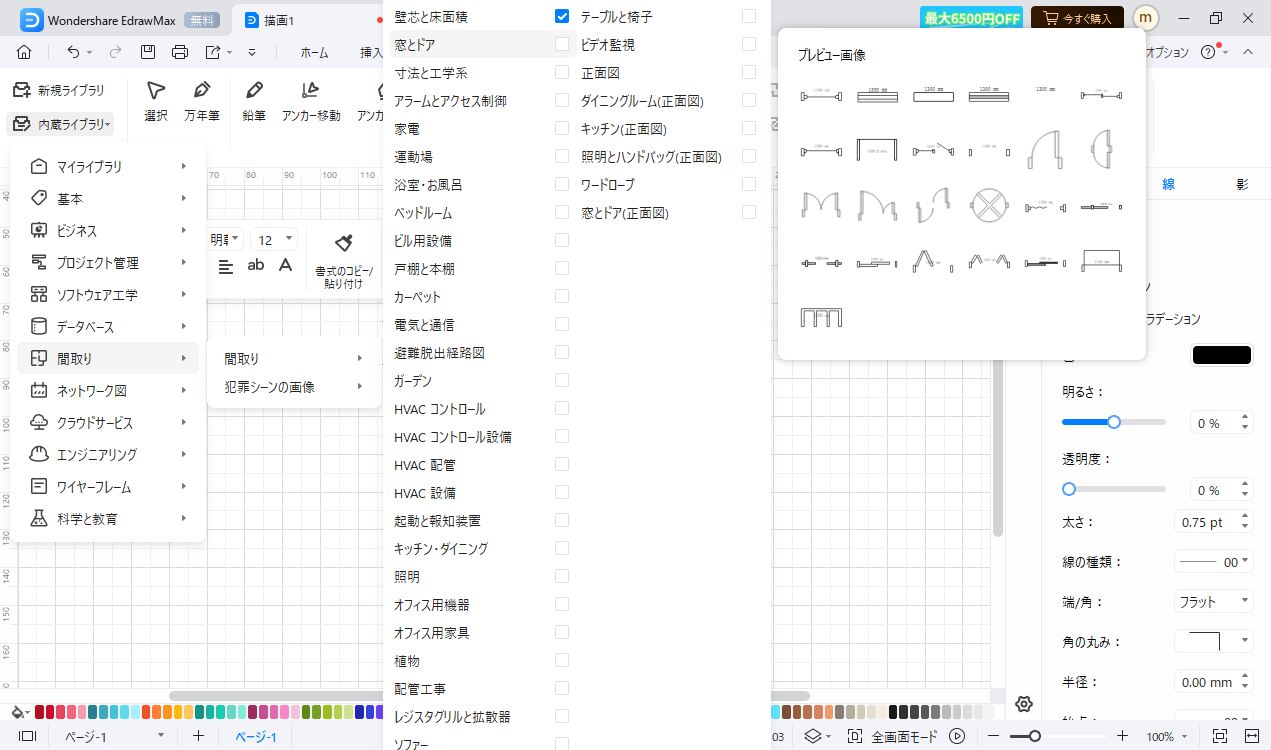
2.5 文字、寸法の記入
図面上に必要なヵ所へ文字や寸法を記入していきます。いくら正確な寸法で書かれた図面であっても、寸法の表記や文字により補足がなければ、見た人がすぐに寸法や図面の内容を理解することが困難です。
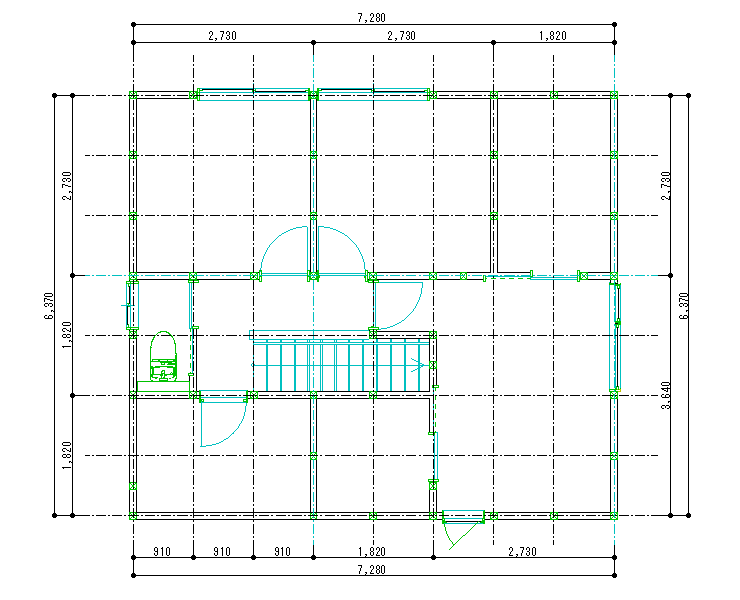
そのため寸法や文字は図面の情報を正確に伝えるために重要なものです。
上記のような流れで図面の作成を行っていきます。図面は書いている本人だけが理解できるものでなく、誰が見ても理解できる図面であることが重要です。
そのためEdrawMaxのようなCADソフトを使用してより正確で見やすい図面が書けるように練習していきましょう。
3.図面作成のヒント
図面作成は初心者では中々難しいですが、正確でわかりやすい図面作成のためのヒントをいくつか紹介します。
・必要な情報だけを落とし込む
わかりやすい図面を書くためには、必要な情報だけを図面に落とし込み、シンプルな図面に仕上げることが重要です。
シンプルな図面は見やすくわかりやすい図面に仕上がります。
・線種や色分け
線種や色を上手く使い分けることで、視覚的に見やすい図面になってきます。実線ばかりで同じ色の線ばかりでは、何を表しているのかが不明確です。見えなくなる部分は点線、見える部分は実線という形で分けるだけでも図面の見やすさが変わってきます。
・図面枠、よく使用する形状は保存しておく
図面枠やよく使用する窓や建具などの複雑形状のCADデータは資料用として保存しておきましょう。そうすることで、新規の図面作成時にそのデータからコピーして使用し、作図時間の短縮が行えます。上記の内容を意識して図面を書くことで、図面の見やすさも変わってくるためぜひ参考にしてください。
4.よくある間違いとその対策
正確さが求められる図面作成では、よくある間違いが存在します。
その例が以下のとおりです。
- 寸法の誤り
- スケールの不一致
- 不完全な注記
ここからは、上記のよくある間違いとその対策について紹介していきます。これらを意識して図面を書くことで、間違いの軽減につなげましょう。
寸法の誤り
寸法の誤りは図面作成では、発生しやすい間違いです。
寸法は記入する場所も多く、CADソフトの場合自動で寸法表示をするソフトもあるため、間違いに気づきにくいです。
そのため、寸法を記入後に数字の誤りや整合性があるかなどを、チェックすることが必要です。
スケールの不一致
図面のスケールの不一致にも注意が必要です。スケールが合っていなければ、実際の寸法と異なる図面が仕上がってしまいます。
そのため、図面内での寸法の単位を明確に統一しましょう。
ミリメートル、センチメートル、メートル、インチなど単位によって寸法値が変わるため統一することで、間違いが発見しやすい効果があります。
さらに実際の寸法と図面上の寸法の比較を行い、一致しているかの確認を必ず行いましょう。
不完全な注記
図面上で使用する注記は不完全であれば、理解がしづらく違った解釈をされる場合もあります。そのようなことにならないために、注記や記号については一貫性のあるものや、統一されたものを使用することが重要です。
まとめ
今回の記事では、図面の書き方について詳しく解説していきました。図面と一言にいっても、その種類は豊富にあり、書くための知識だけなく、作成物の専門的な知識も必要となってくるものです。
基本的なルールもあり、初心者にとっては図面を書くことは難しいものに感じますが、慣れていけば速く正確な図面作成を行えるようになるでしょう。
今回の記事を参考にぜひ、図面の書き方を学んで、正確でわかりやすい図面を書けるようになりましょう。